今天小编分享一下win10系统玩魔兽提示“存储空间不足,无法处理此命令“问题的处理方法,在操作win10电脑的过程中常常不知道怎么去解决win10系统玩魔兽提示“存储空间不足,无法处理此命令“的问题,有什么好的方法去处理win10系统玩魔兽提示“存储空间不足,无法处理此命令“呢?今天本站小编教您怎么处理此问题,其实只需要1、鼠标右键“计算机”选择属性,在打开的属性窗口中点击“更改设置”选项,打开系统属性窗口后,切换至“高级”选项卡,在“性能”中点击“设置”选项; 2、切换到“高级”标签页,点击“虚拟内存”,设置完成需要重启一次电脑才能生效就可以完美解决了。下面就由小编给你们具体详解win10系统玩魔兽提示“存储空间不足,无法处理此命令“的图文步骤:
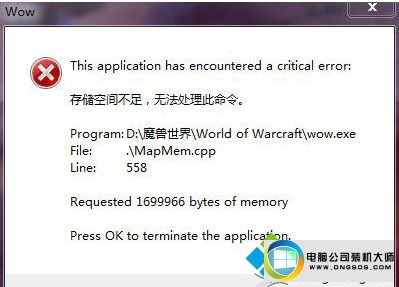
原因分析:
1、虚拟内存空间不够,数据交换空间不足无法正常工作(虚拟内存为物理内存不够时的一种扩展);
2、硬盘没有足够的运行空间,一般为C盘或程序所安装的分区没有足够空间。
图文步骤:
一、虚拟内存不足
方法1、增加物理内存(也就是在电脑中添加内存条);
方法2、增加虚拟内存,设置方法如下:
1、鼠标右键“计算机”选择属性,在打开的属性窗口中点击“更改设置”选项,打开系统属性窗口后,切换至“高级”选项卡,在“性能”中点击“设置”选项;
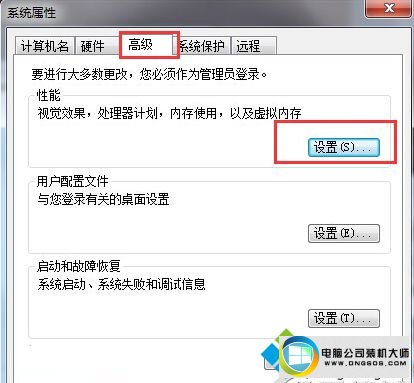
2、切换到“高级”标签页,点击“虚拟内存”,设置完成需要重启一次电脑才能生效;
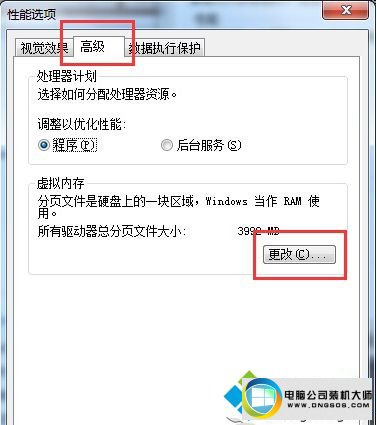
二、磁盘空间不足
1、先找到程序安装的路径,并在该磁盘分区上删除无用的垃圾文件,或将大文件转移到其他磁盘分区;
2、卸载不常用的游戏或程序来缓解磁盘空间压力;
3、使用第三方软件对系统垃圾进行全面扫描与清理;
4、对磁盘空间进行整理,在C盘或其他磁盘上鼠标右键菜单选择“属性”选项,然后在磁盘属性窗口中切换至“常规”选项卡,然后点击“磁盘清理”按钮,根据相关提示来操作清理。
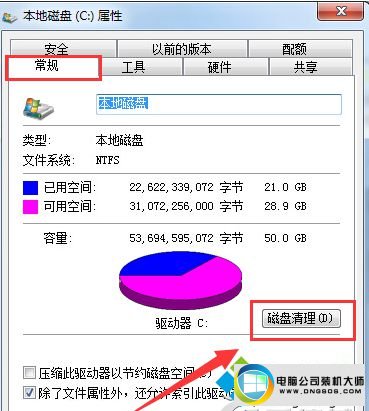
运用大型游戏或文件需要大量磁盘空间程序才可以正常运行,用户在win10系统下玩魔兽提示存储空间不足,无法处理此命令就是因为磁盘空间不足导致,我们可以增加磁盘空间解决问题。
 雨林木风 Ghost Win7 64位纯净版 v2019.052019-05-04
雨林木风 Ghost Win7 64位纯净版 v2019.052019-05-04
 系统之家Windows10 32位 精简装机版 2021.012020-12-15
系统之家Windows10 32位 精简装机版 2021.012020-12-15
 电脑公司 Ghost Win7 64位 装机版 v2019.092019-08-19
电脑公司 Ghost Win7 64位 装机版 v2019.092019-08-19
 深度技术最新64位win7快速极简版v2022.042022-03-12
深度技术最新64位win7快速极简版v2022.042022-03-12
 番茄花园Ghost Win10 32位 体验装机版 2021.082021-07-17
番茄花园Ghost Win10 32位 体验装机版 2021.082021-07-17
 系统之家WinXP 优化装机版 2020.062020-06-02
系统之家WinXP 优化装机版 2020.062020-06-02
 萝卜家园Win7 内部装机版32位 2020.092020-08-16
萝卜家园Win7 内部装机版32位 2020.092020-08-16
 番茄花园Win7 正式装机版64位 2019.122019-11-19
番茄花园Win7 正式装机版64位 2019.122019-11-19
栏目推荐: 大番茄win8系统下载 菜鸟u盘装系统 极速装机管家 土豆重装系统 小马一键重装系统 u大师装机助理 正式版重装系统 苹果win10系统下载
专题推荐: 家庭版一键重装系统 电脑公司xp系统下载 电脑店win7系统下载 深度技术装机助手 u深度一键重装系统 小白装机助理
本站资源均收集于互联网,如果有侵犯您权利的资源,请来信告知,我们将及时撒销相应资源!
Copyright @ 2022 pc系统下载版权所有 闽ICP备15013096号-1